 System-Tutorial
System-Tutorial
 Windows-Serie
Windows-Serie
 So reparieren Sie Windows, die lange Zeit dauern, um herunterzufahren
So reparieren Sie Windows, die lange Zeit dauern, um herunterzufahren
So reparieren Sie Windows, die lange Zeit dauern, um herunterzufahren
Wenn Ihr Windows -Computer langsam abgeschaltet wird, versuchen Sie die folgenden Schritte: 1. Deaktivieren Sie das schnelle Start in Leistungseinstellungen. 2. Schließen Sie Hintergrund -Apps über Task Manager. 3.. Reduzieren Sie die Auszeitung des Herunterfahrens im Registrierungsredakteur. 4. Führen Sie die Systemdateiprüfung aus, um beschädigte Dateien zu beheben. 5. Treiber aktualisieren oder zurückrollen.

Wenn Ihr Windows -Computer zu lange dauert, um das Herunterfahren zu schalten, kann dies auf Hintergrundprozesse oder Systemeinstellungen zurückzuführen sein. Hier sind verschiedene Methoden, um dieses Problem zu beheben:
Die Betriebsumgebung dieses Tutorials: Dell XPS 13, Windows 11
1. Deaktivieren Sie das schnelle Startup
Fast Startup ist so konzipiert, dass die Startzeit verkürzt wird, kann jedoch den Abschaltvorgang manchmal beeinträchtigen und Verzögerungen verursachen. Deaktivieren können längere Abschaltzeiten auflösen.
- Drücken Sie Windows I , um Einstellungen zu öffnen.
- Navigieren Sie zu System> Strom und Schlaf> Zusätzliche Leistungseinstellungen .
- Wählen Sie aus , was die Stromschaltflächen im linken Feld tun .
- Klicken Sie auf Einstellungen ändern, die derzeit nicht verfügbar sind .
- Deaktivieren Sie das schnelle Start ein (empfohlen) .
- Wählen Sie Änderungen speichern .
2. Beenden Sie Hintergrundanwendungen vor dem Herunterfahren
Im Hintergrund ausgeführte Anwendungen können verhindern, dass Windows schnell heruntergefahren wird. Das manuelle Schließen vor dem Herunterfahren reduziert die Wartezeit.
- Drücken Sie STRG Shift ESC , um Task Manager zu öffnen.
- Überprüfen Sie unter der Registerkarte "Prozesse " alle laufenden Anwendungen.
- Wählen Sie ein nicht wesentliches Programm und klicken Sie auf Endaufgabe .
- Wiederholen Sie dies für alle unnötigen Prozesse, bevor Sie das Abschalten initiieren.
3. Passen Sie die Registrierungseinstellungen für das Abschalten von Zeitüberschreitungen ein
Windows wartet eine Standardzeit, bis die Anwendungen beim Herunterfahren schließen können. Durch die Reduzierung dieses Zeitlimits durch den Registrierungseditor kann der Prozess beschleunigt werden.
- Drücken Sie Windows R , geben Sie REGEDIT ein und drücken Sie die Eingabetaste.
- Navigieren zu:
HKEY_LOCAL_MACHINE \ SYSTEM \ CurrentControlSet \ Control - Suchen Sie den Warttokillservicetimeout -Wert im rechten Bereich.
- Doppelklicken Sie darauf und ändern Sie den Wert von der Standardeinstellung (normalerweise 5000) auf 2000 Millisekunden.
- Klicken Sie auf OK und starten Sie Ihren Computer neu, damit Änderungen wirksam werden.
4. Führen Sie die Systemdateiprüfung aus
Beschädigte Systemdateien können Leistungsprobleme verursachen, einschließlich langsamer Abschaltungen. Das Systemdatei -Checker -Tool scannt und repariert fehlende oder beschädigte Systemdateien.
- Öffnen Sie die Eingabeaufforderung als Administrator, indem Sie nach CMD suchen und dann als Administrator ausgeführt werden.
- Geben Sie SFC /Scannow ein und drücken Sie die Eingabetaste.
- Warten Sie, bis der Scan abgeschlossen ist (dies kann 15 bis 20 Minuten dauern).
- Starten Sie Ihren Computer nach den Reparaturen neu.
5. Treiber aktualisieren oder zurückrollen
Veraltete oder inkompatible Treiber, insbesondere für Speicher- und Chipsatzgeräte, können das Herunterfahren verzögern. Das Aktualisieren oder Rückrollen problematischer Treiber trägt zur Wiederherstellung des normalen Betriebs bei.
- Drücken Sie Windows X und wählen Sie Geräte -Manager .
- Erweitern Sie Kategorien wie Festplattenantriebe , Systemgeräte und Anzeigenadapter .
- Klicken Sie mit der rechten Maustaste auf jedes Gerät und wählen Sie den Treiber für Aktualisierung oder, falls kürzlich aktualisiert, den Treiber zurück .
- Befolgen Sie die Eingabeaufforderungen und starten Sie neu, sobald Aktualisierungen angewendet werden.
Das obige ist der detaillierte Inhalt vonSo reparieren Sie Windows, die lange Zeit dauern, um herunterzufahren. Für weitere Informationen folgen Sie bitte anderen verwandten Artikeln auf der PHP chinesischen Website!

Heiße KI -Werkzeuge

Undress AI Tool
Ausziehbilder kostenlos

Undresser.AI Undress
KI-gestützte App zum Erstellen realistischer Aktfotos

AI Clothes Remover
Online-KI-Tool zum Entfernen von Kleidung aus Fotos.

Stock Market GPT
KI-gestützte Anlageforschung für intelligentere Entscheidungen

Heißer Artikel

Heiße Werkzeuge

Notepad++7.3.1
Einfach zu bedienender und kostenloser Code-Editor

SublimeText3 chinesische Version
Chinesische Version, sehr einfach zu bedienen

Senden Sie Studio 13.0.1
Leistungsstarke integrierte PHP-Entwicklungsumgebung

Dreamweaver CS6
Visuelle Webentwicklungstools

SublimeText3 Mac-Version
Codebearbeitungssoftware auf Gottesniveau (SublimeText3)
 Persistente Gedächtnisprogrammierung
Sep 30, 2025 am 10:47 AM
Persistente Gedächtnisprogrammierung
Sep 30, 2025 am 10:47 AM
Persistente Gedächtnisprogrammierung Juni 2013 Ich schrieb über zukünftige Schnittstellen für nichtflüchtige Erinnerungen (NVM). Dies beschreibt das NVM -Programmiermodell, das von Snianvm ProgrammingtechnicalWorkGroup (TWG) entwickelt wird. In den letzten vier Jahren wurden Spezifikationen veröffentlicht, und wie vorhergesagt wurden Programmiermodelle zum Schwerpunkt vieler Follow-up-Bemühungen. Dieses Programmiermodell, das in der Spezifikation als nvm.pm.File beschrieben wird, kann PM durch das Betriebssystem als Datei dem Speicher zuordnen. In diesem Artikel wird vorgestellt, wie das persistente Speicherprogrammiermodell im Betriebssystem implementiert wird, welche Arbeiten und mit welchen Herausforderungen wir noch vorstellen. Persistierter Speicherhintergrund PM und StorageClassMe
 So aktivieren oder deaktivieren Sie die Benutzerkontensteuerung (UAC) in Windows
Sep 30, 2025 pm 01:03 PM
So aktivieren oder deaktivieren Sie die Benutzerkontensteuerung (UAC) in Windows
Sep 30, 2025 pm 01:03 PM
TomanageUserAccountControl (UAC) Inwindows, YoucanadjustSettingSviaControlpanel, Registryeditor, Grouppolicyeditor, Orcommandprompt.usethesliderincontrolpanelquickChanges, editheEenableLuaregistryvaluefordirectControlControlControlControlControl,
 So beheben Sie den Fehler 'Dieser Ordner ist leer' im Windows -Datei -Explorer
Oct 05, 2025 am 03:18 AM
So beheben Sie den Fehler 'Dieser Ordner ist leer' im Windows -Datei -Explorer
Oct 05, 2025 am 03:18 AM
IFFILESAPLEARIGINGINFILEExplorerDespitebeingPresent, TrythesSteps: 1.RestartWindowsexplorerviataskManager.2.RuntheBuilt-InfileExplorerTroUlbleshooter.3clearFileExplorerHistory und
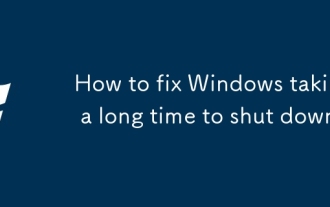 So reparieren Sie Windows, die lange Zeit dauern, um herunterzufahren
Sep 30, 2025 pm 12:23 PM
So reparieren Sie Windows, die lange Zeit dauern, um herunterzufahren
Sep 30, 2025 pm 12:23 PM
IfyourWindowsComputershutsdownslowly, TrythesSteps: 1.DisableFaststartupinPowersettings
 So fügen Sie Windows ein neues Tastaturlayout hinzu
Oct 02, 2025 am 06:03 AM
So fügen Sie Windows ein neues Tastaturlayout hinzu
Oct 02, 2025 am 06:03 AM
ToaddanewKeyboardLayoutinWindows11, Nutzungsformen, kontrollpanelforegacyOptions, OrmicrosoftKeyboardLayoutcreatorforcustomdesigns.SwitchandManageInputMethodSearyafterInstallation.
 So verwenden Sie den lokalen Sicherheitsrichtlinien -Editor (SECPOL.MSC) in Windows
Oct 04, 2025 am 05:57 AM
So verwenden Sie den lokalen Sicherheitsrichtlinien -Editor (SECPOL.MSC) in Windows
Oct 04, 2025 am 05:57 AM
ToconfigureWindowSecuritySetingsusingsecpol.msc, Openentherundialog, TypeSecpol.msc und Konfirmuac.navigathroughAccountPolicies, Lokalpolicies und AdvancedauditsSets.setStongpasswordRules, Beauftragten, EnderableStier, undadvancedauditing, AndaditnitsLecuritysLeaudits, und Advanceditlogging, und verabschbar
 So reparieren Sie den Schlafmodus, der in Windows nicht funktioniert
Oct 07, 2025 am 06:34 AM
So reparieren Sie den Schlafmodus, der in Windows nicht funktioniert
Oct 07, 2025 am 06:34 AM
IfyourWindowsComputerwon'tEntersleepMode, TrythesSteps: 1. CheckPowerPlanettings.2.
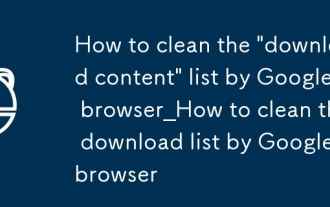 So reinigen
Sep 30, 2025 am 10:31 AM
So reinigen
Sep 30, 2025 am 10:31 AM
Alle oder löschen einzelne Download -Datensätze, um die Privatsphäre zu verwalten. Sie können alle Datensätze löschen, indem Sie → Datenschutz und Sicherheit → Durchsuchen von Surfen löschen, den Inhalt herunterladen und alle Zeiten auswählen. Oder besuchen Sie die Seite Chrome: // Downloads, klicken Sie auf die Schaltfläche Dreipunkt auf der rechten Seite eines bestimmten Download-Elements und wählen Sie aus der Liste aus, um eine einzelne oder stapelige Löschung zu erreichen.





